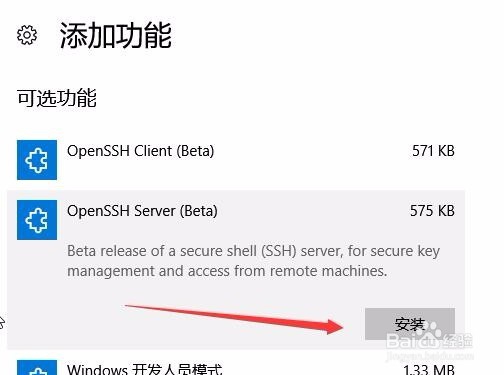1、在Windows10桌面,用鼠标点击桌面左下角的开始按钮,在弹出的菜单中点击“设置”图标。
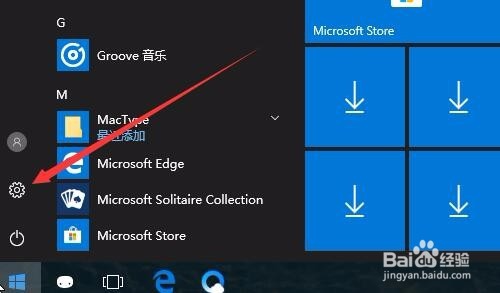
2、这时就会打开Windows10的设置窗口,点击窗口中的“应用”图标。

3、在打开的应用窗口中,点击左侧的“应用和功能”菜单项,然后在右侧窗口中点击“管理可选功能”快捷链接。
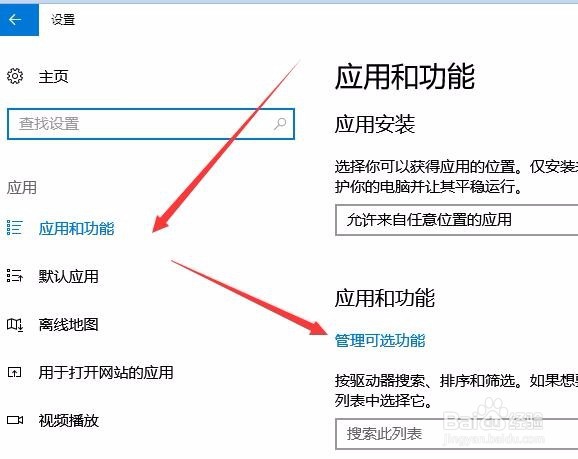
4、这时会打开管理可选功能窗口,在窗口中点击下面的“添加功能”快捷链接。
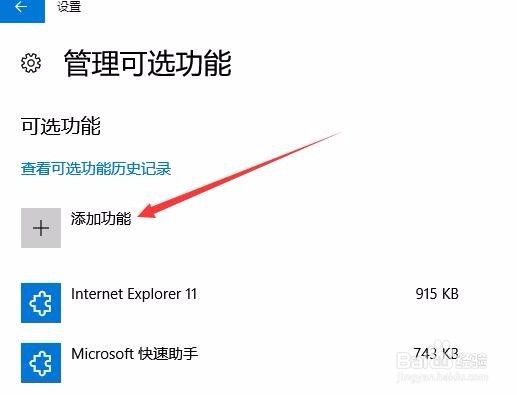
5、这时就会在新窗口中看到所有的可选功能列表,点击Openssh菜单项
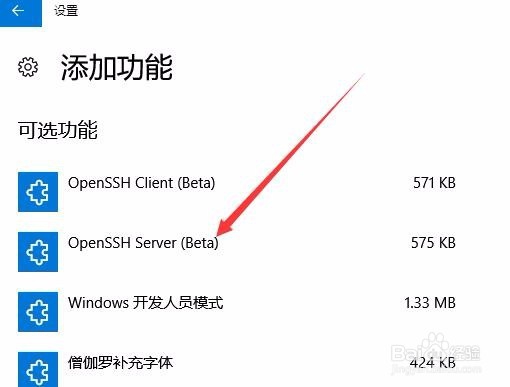
6、在弹出的菜单中点击“安装”按钮。一会系统就会自动安装Openssh了。
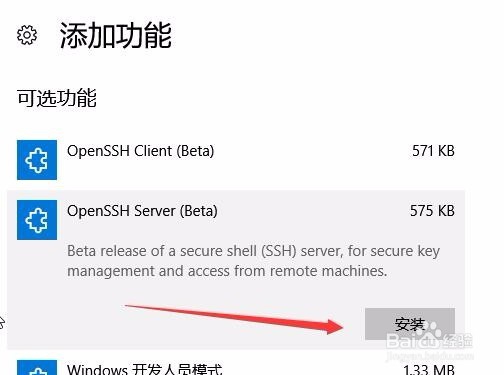
1、在Windows10桌面,用鼠标点击桌面左下角的开始按钮,在弹出的菜单中点击“设置”图标。
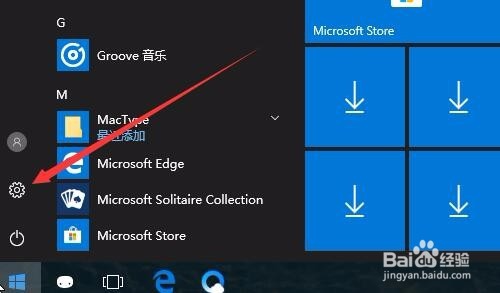
2、这时就会打开Windows10的设置窗口,点击窗口中的“应用”图标。

3、在打开的应用窗口中,点击左侧的“应用和功能”菜单项,然后在右侧窗口中点击“管理可选功能”快捷链接。
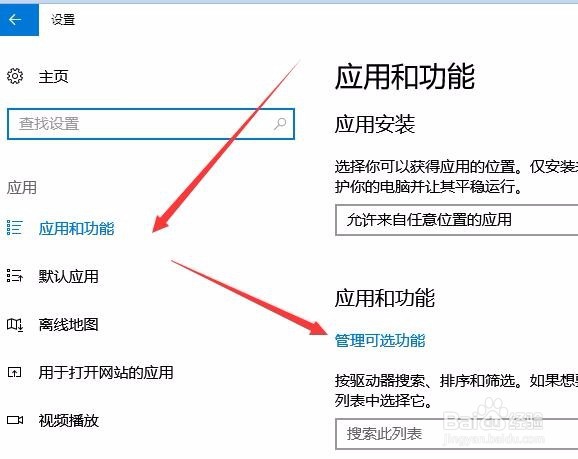
4、这时会打开管理可选功能窗口,在窗口中点击下面的“添加功能”快捷链接。
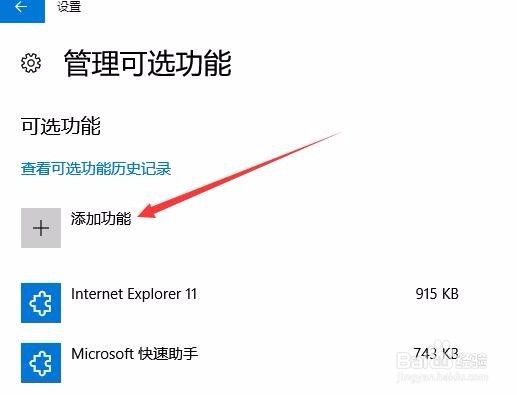
5、这时就会在新窗口中看到所有的可选功能列表,点击Openssh菜单项
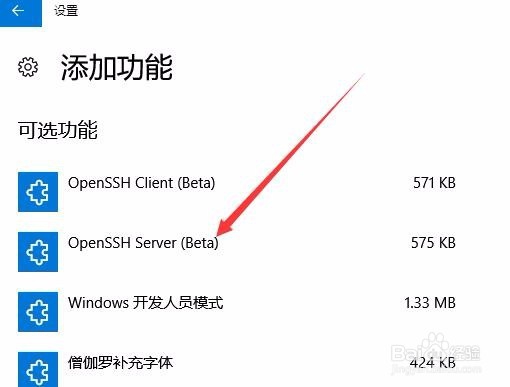
6、在弹出的菜单中点击“安装”按钮。一会系统就会自动安装Openssh了。